基于 HTML5 的 WebGL 3D 档案馆可视化管理系统
前言
档案管理系统是通过建立统一的标准以规范整个文件管理,包括规范各业务系统的文件管理的完整的档案资源信息共享服务平台,主要实现档案流水化采集功能。为企事业单位的档案现代化管理,提供完整的解决方案,档案管理系统既可以自成系统,为用户提供完整的档案管理和网络查询功能,也可以与本单位的OA办公自动化和DPM设计过程管理,或者与MIS信息管理系统相结合,形成更加完善的现代化信息管理网络。传统档案馆随着社会的快速发展与变化,其内在形式上也发生了巨大变化,逐渐演变为现代智慧档案馆。智慧档案馆以现代科技为依托,充分结合现代物联网技术与云计算技术构建完善的城市智慧档案,实现了现代社会全面管理的目标。本文以当前流行的 H5 技术为主,为现代智慧档案馆提供一套 WEB 解决方案。
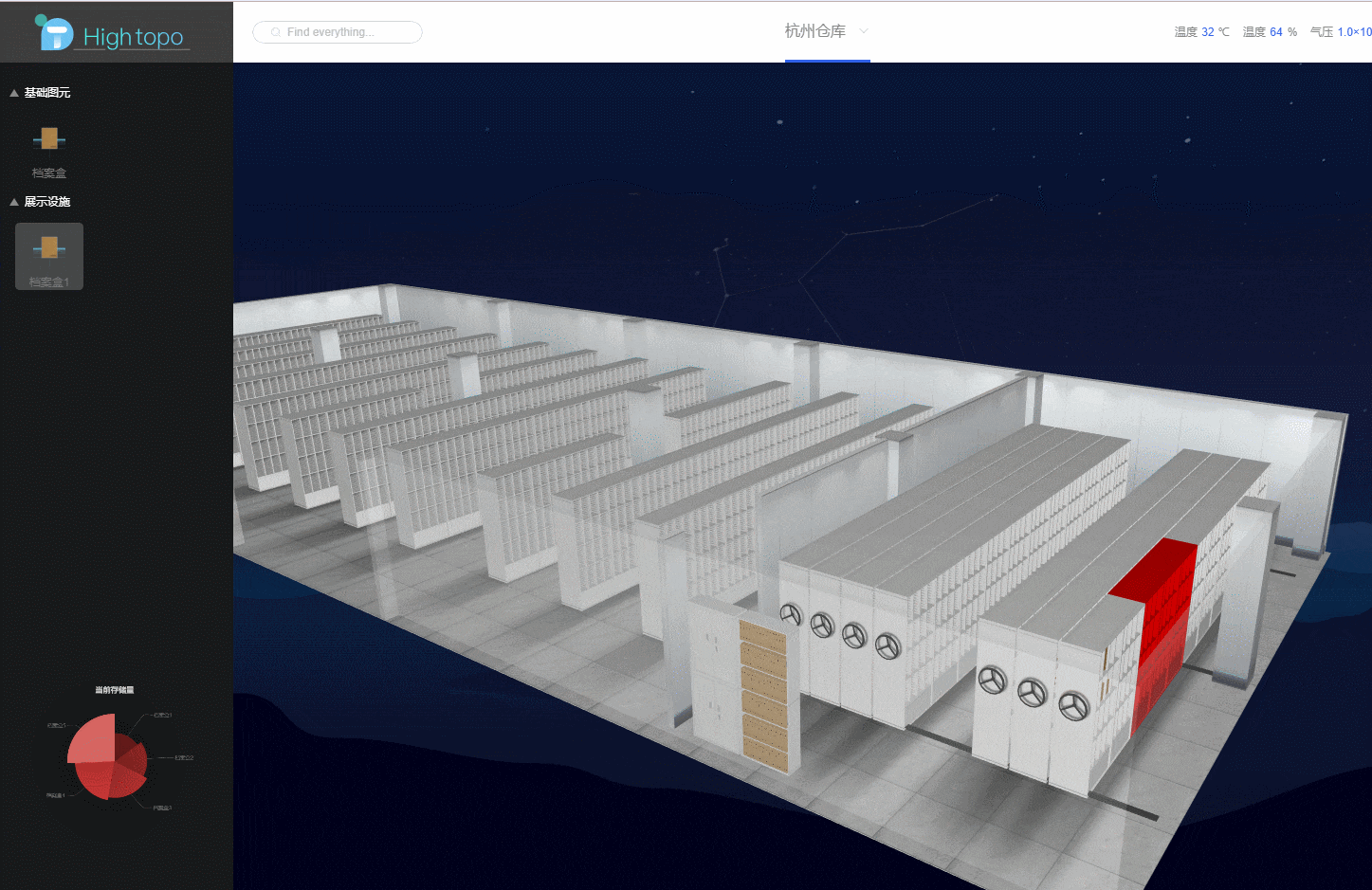
代码实现
场景搭建
在本例中,将使用 HT UI 组件对页面实现布局;使用 RelativeLayout 相对布局器将页面分为三个部分:left, top, center,使用 VBoxLayout 纵向布局器将 LEFT 部分分为 logo,editor,chart 三个部分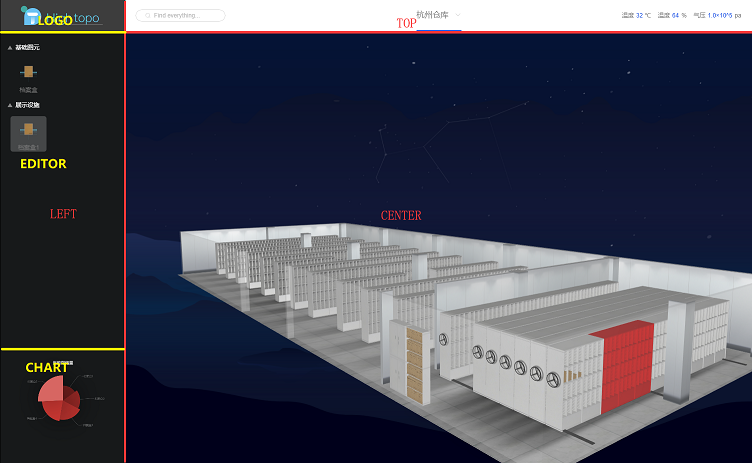
Graph3dView 加载 3D 场景
Graph3dView 是 HT 组件中加载 3D 模型的拓扑组件,RelativeLayout 则是 HT 提供的 UI 解决方案,UI 组件中提供 HTView 组件来实现拓扑与 UI 的融合。
// 初始化相对布局器
var relativeLayout = new ht.ui.RelativeLayout();
// 初始化 3D 拓扑
var g3dView = new ht.graph3d.Graph3dView();
// 初始化 HTVIEW 组件, 并将 3D 拓扑放入其中
var htView = new ht.ui.HTView(g3dView);
// 布局器加载 HTVIEW 组件
relativeLayout.addView(htView, {
width: 'match_parent', // 填满
height: 'match_parent', // 填满
marginTop: 64, // 为 TOP 留下空间
marginLeft: 250 // 为 LEFT 留下空间
});
创建 LEFT 中的档案袋模型
左侧的 EDITOR 部分使用 HT 的调色板组件(ht.widget.Palette), 将档案袋添加到调色板上,并设置为可以拖拽:
var palette = new ht.widget.Palette();
// palette 面板是将图元都分在“组”里面,然后向“组”中添加图元即可
var group = new ht.Group();
// 设置分组为打开的状态
group.setExpanded(true);
// 设置组的说明
group.setName('基础图元');
palette.dm().add(group); // 添加子图元
var childNode = new ht.Node();
childNode.setParent(group);
childNode.setName(name);
childNode.setImage(image);
childNode.s({
'draggable': true, // true 为可拖拽
'image.stretch': 'centerUniform' // 图片申展方式
});
palette.dm().add(childNode);
实现从调色板中将图元拖拽至 3D 场景
在上一步中我们对调色板中的图元属性设置了可拖拽,此时可以实现拖拽图元的动画。但是并不能直接将图元拖拽到 3D 场景中,实现思路是:
1. 在拖拽时获取拖拽的图元信息
2. 拖拽到对应位置时显示可摆放位置
3. 结束拖拽后在对应位置创建对应的 3D 模型
对应代码实现如下:
拖拽时获取图元信息
g3dView.getView().addEventListener('dragover', function(e) {
e.preventDefault();
var paletteNode = palette.dm().sm().ld();// 获取 palette 上最后选中的节点
if (!paletteNode || !g3d.getDataAt(e)) return;
// 获取鼠标下的节点
var data = g3d.getDataAt(e);
if (data.s('shape3d') === '档案柜.json') {
// 记录文件袋拖拽到的是哪个档案柜
g3dView._focusData = data;
}
});
拖拽到对应位置时创建 3D 模型,在实际实现过程中由于很难准确地获取到档案柜中每一个可以摆放档案袋的坐标位置,所以在本例中采用了预置的方法。具体原理就是在先创建一个正常不可见的档案柜模型,并在其中将档案袋都摆放完整,在拖拽时,将此不可见的模型与将要摆放的模型重合,此时只需判断鼠标所在的点下是否存在预置的模型存在就可以知道该处是否可以创建 3D 模型,实现效果如下:
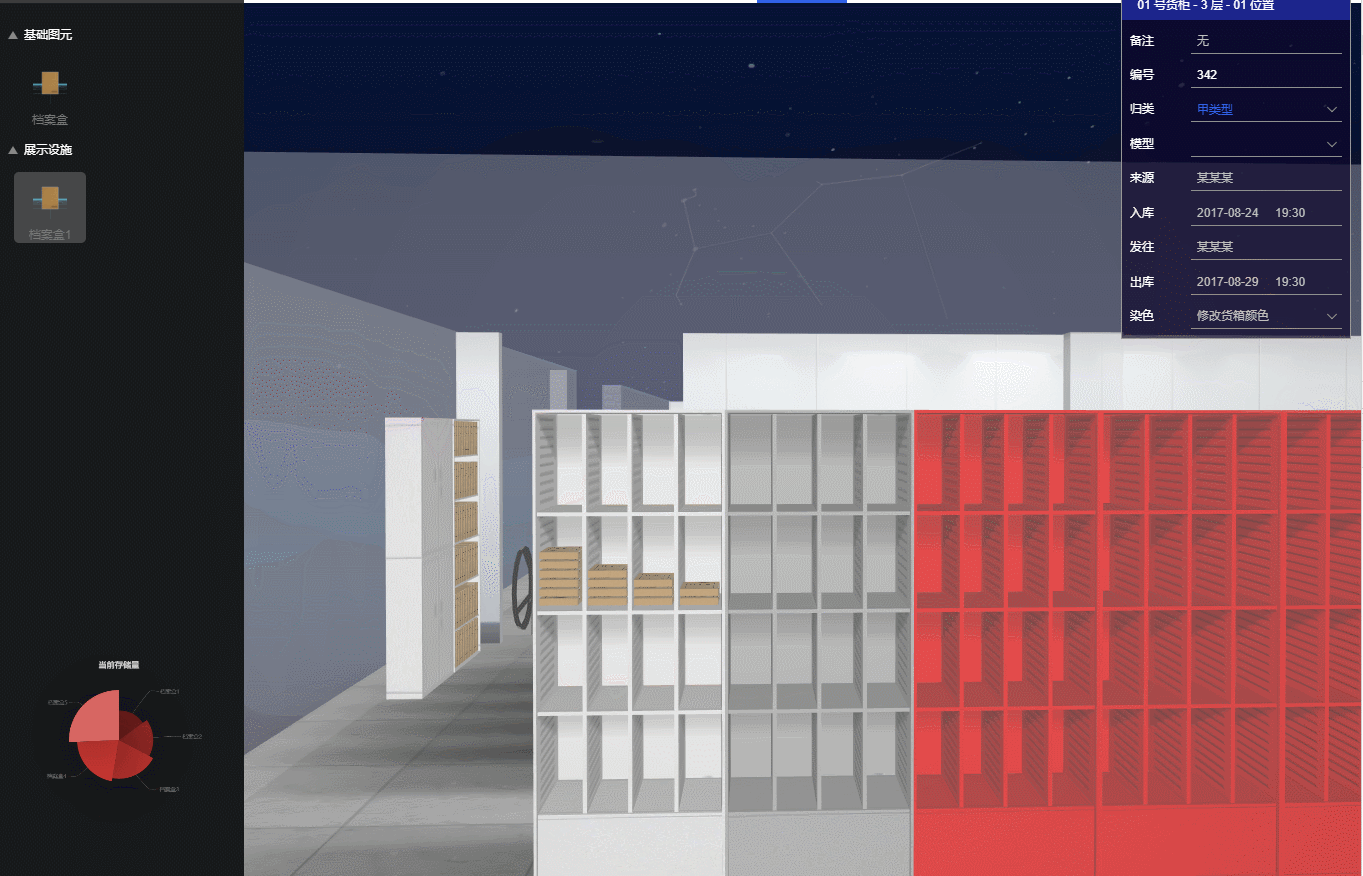
g3dView.getView().addEventListener('dragover', function(e) {
... // 旧逻辑省略
// 拖拽下来的时候设置 所有的 displayName 为 box 的节点 为可见 (这样拖拽才能获取到预置模型)
array.forEach(function(data) {
data.s('3d.visible', true);
});
var data = g3d.getDataAt(e);
if (data.s('shape3d') === '档案柜.json') {
// 记录文件袋拖拽到的是哪个档案柜
g3dView._focusData = data;
// 将预置模型移动到拖拽的柜子坐标
shelf.p3(data.p3());
}
if(data.getDisplayName() === 'box') {
// 将对应坐标下预置的档案袋模型进行显示
// 该属性可修改模型的透明度,更多属性可参考 HT 风格手册
data.s('shape3d.opacity', 0.8);
}
...
})
g3dView.getView().addEventListener('drop', function(e) {
// 获取鼠标位置模型
var data = g3dView.getDataAt(e);
if(!data) return;
// 鼠标位置不是预置模型,直接跳过
if(data.getDisplayName() !== 'box') return;
data.s('shape3d.opacity', 0);
// 放手时候设置 所有的 displayName 为 box 的节点 不可见
array.forEach(function(data) {
data.s('3d.visible', false);
});
var node = new ht.Node();
node.s('shape3d', url); // 档案袋 3D 模型地址
node.r3([Math.PI/2, -Math.PI/2, 0]); // 旋转档案袋模型, 使其平放
node.p3(data.p3());
node.setParent(g3dView._focusData);
node.setHost(g3dView._focusData);
});
档案柜虚化效果实现
上面我们已经实现了档案袋拖拽至 3D 场景的效果,但是我们可以发现档案袋模型远小于柜子,要将档案袋摆放到正确的位置并不是那么容易。所以此时我们可以将需要操作的档案柜放大到正中间,其它模型进行虚化处理。
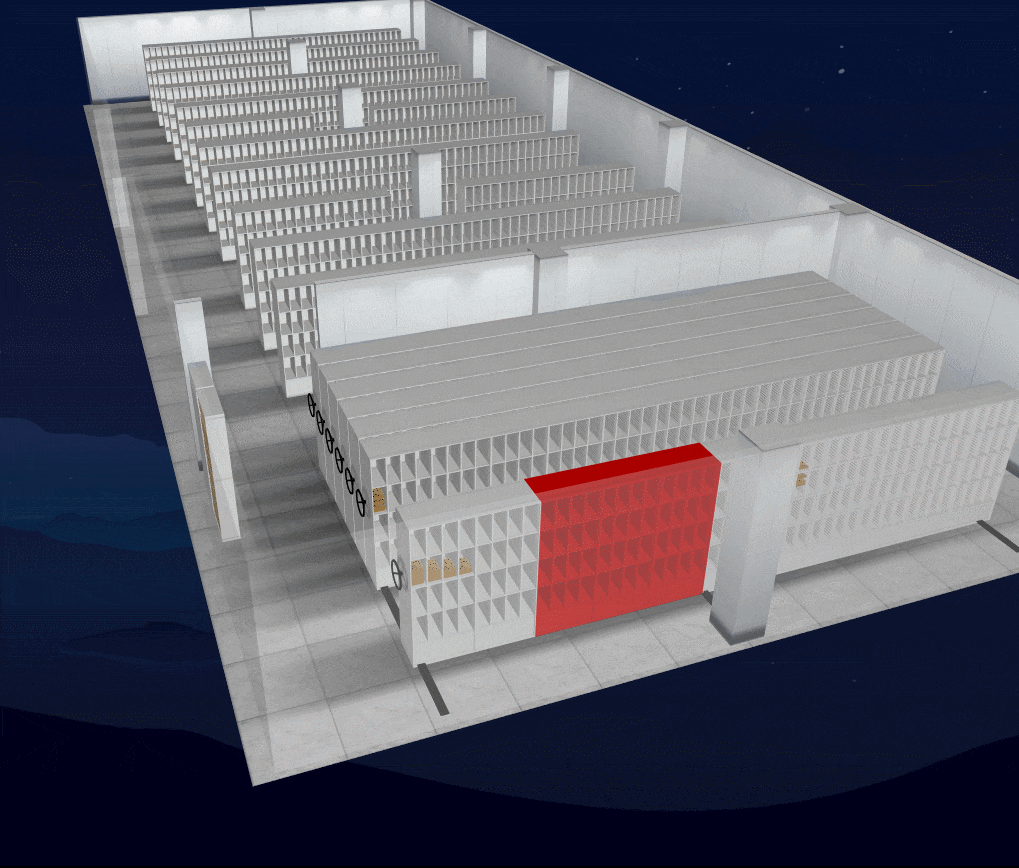
// 3D 拓扑交互监听
g3dView.mi(function(e){
if(e.kind === 'doubleClickData') {
// 双击事件
var shape3d = e.data.s('shape3d'),
parentShape3d = e.data.getParent() && e.data.getParent().s('shape3d');
if (shape3d && shape3d.indexOf('档案柜') > -1) {
// 重点突出档案柜
showDetail(e.data);
}
else if (parentShape3d && parentShape3d.indexOf('档案柜') > -1) {
showDetail(e.data.getParent());
}
}
}); showDetail = function(data) {
// 保存进入虚化状态前 视角 与 中心点
eyeBack = ht.Default.clone(graph3dView.getEye());
centerBack = ht.Default.clone(graph3dView.getCenter()); // 设置相机指向配置
var opt = {};
opt.animation = true;
opt.ratio = 1;
opt.direction = [1, 0.5, 0];
opt.center = [data.getX(), 100, data.getY()]; graph3dView.flyTo(data, opt);
focusData = data; data.s('select.brightness', 1);
dataModel.each(function (d) {
if (d === focusData || (!d.s('3d.selectable') && d.getTag() !== 'wall')
|| d.getParent() === focusData || d.getDisplayName() === 'box') return;
// 将拓扑中除了要操作的柜子 与柜子中档案袋 以及墙外 透明度都设置为 opacity (0~1) // 保存设置前配置, 还原用
if (!opacityMap[d.getId()]) {
opacityMap[d.getId()] = {
'shape3d.opacity': d.s('shape3d.opacity'),
'shape3d.transparent': d.s('shape3d.transparent'),
'all.opacity': d.s('all.opacity'),
'all.transparent': d.s('all.transparent'),
'left.opacity': d.s('left.opacity'),
'left.transparent': d.s('left.transparent'),
'right.opacity': d.s('right.opacity'),
'right.transparent': d.s('right.transparent'),
'front.opacity': d.s('front.opacity'),
'front.transparent': d.s('front.transparent'),
'back.opacity': d.s('back.opacity'),
'back.transparent': d.s('back.transparent'),
'top.opacity': d.s('top.opacity'),
'top.transparent': d.s('top.transparent'),
'bottom.opacity': d.s('bottom.opacity'),
'bottom.transparent': d.s('bottom.transparent'),
'3d.selectable': d.s('3d.selectable')
}
} // 透明度设置为 opacity
d.s({
'shape3d.opacity': opacity,
'shape3d.transparent': true,
'all.opacity': opacity,
'all.transparent': true,
'left.opacity': opacity,
'left.transparent': true,
'right.opacity': opacity,
'right.transparent': true,
'front.opacity': opacity,
'front.transparent': true,
'back.opacity': opacity,
'back.transparent': true,
'top.opacity': opacity,
'top.transparent': true,
'bottom.opacity': opacity,
'bottom.transparent': true,
'3d.selectable': false
}); });
}
退出虚化模式,以监控 3D 拓扑的选中变化来实现
g3dView.dm().ms(function(e) {
var lastData = g3dView.sm().ld();
// 判断是否进行虚化
if(focusData) {
if(lastData === focusData || (lastData && lastData.getParetn() === focusData)) return;
g3dView.setEye(eyeBack);
g3dView.setCenter(centerBack);
// 还原模型的原透明度
g3dView.dm().each(function (d) {
if (d === focusData) return;
d.s(opacityMap[d.getId()]);
});
focusData.s('select.brightness', 0.7);
focusData = null;
eyeBack = null;
centerBack = null;
}
});
快速查询功能实现
在 HT 的组件中有提供快速查询插件 QuickFinder ,此次我们就运用该插件来实现简单的档案编号查询
// 初始化 输入框
var textField = new ht.ui.TextField;
textField.setIcon("imgs/search.json");
textField.setIconPosition("left"); // 初始化查询器,条件:id
var finder = new ht.QuickFinder(library.view.dm, "id");
// 输入框点击查询按钮时触发
textField.on('p:value', function(e) {
var dm = library.view.dm;
var value = e.newValue;
var datas = finder.find(value);
// 查询到对应的图元时,我们将第一个结果进行选中
if (datas && datas.size() > 0) {
library.view.dm.sm().ss(datas.get(0));
}
});
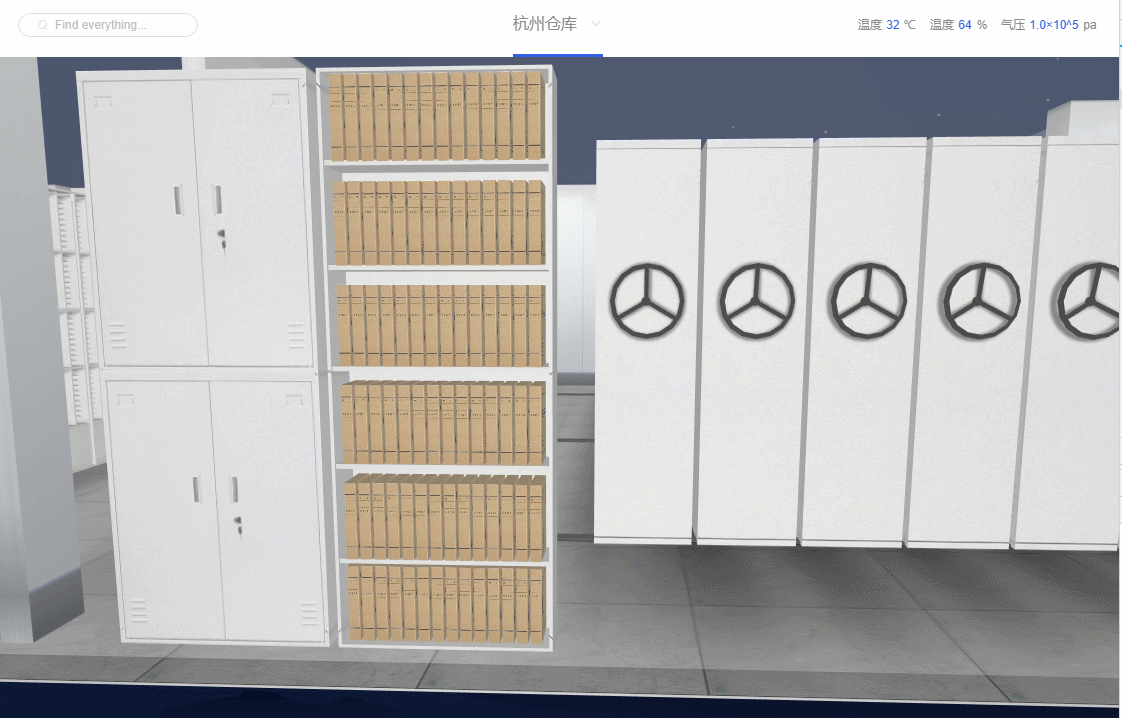
总结
经过以上功能的实现,一个基础的智慧档案管理系统就成形了。当然做为一个智慧管理系统,这些还是远远不够的,例如档案动态监控、档案室内人员走动监控、视频监控、温度监控、灾害报警等等模块都是后期可以完善的地方。这里只是简单地为大家提供了一个基于 HTML5 WEBGL 的 3D 解决方案。同样原理,智能楼宇、智能机房、智能城市也可以基于此来实现。
最终效果可查看:https://hightopo.com/demo/intelligent-archives/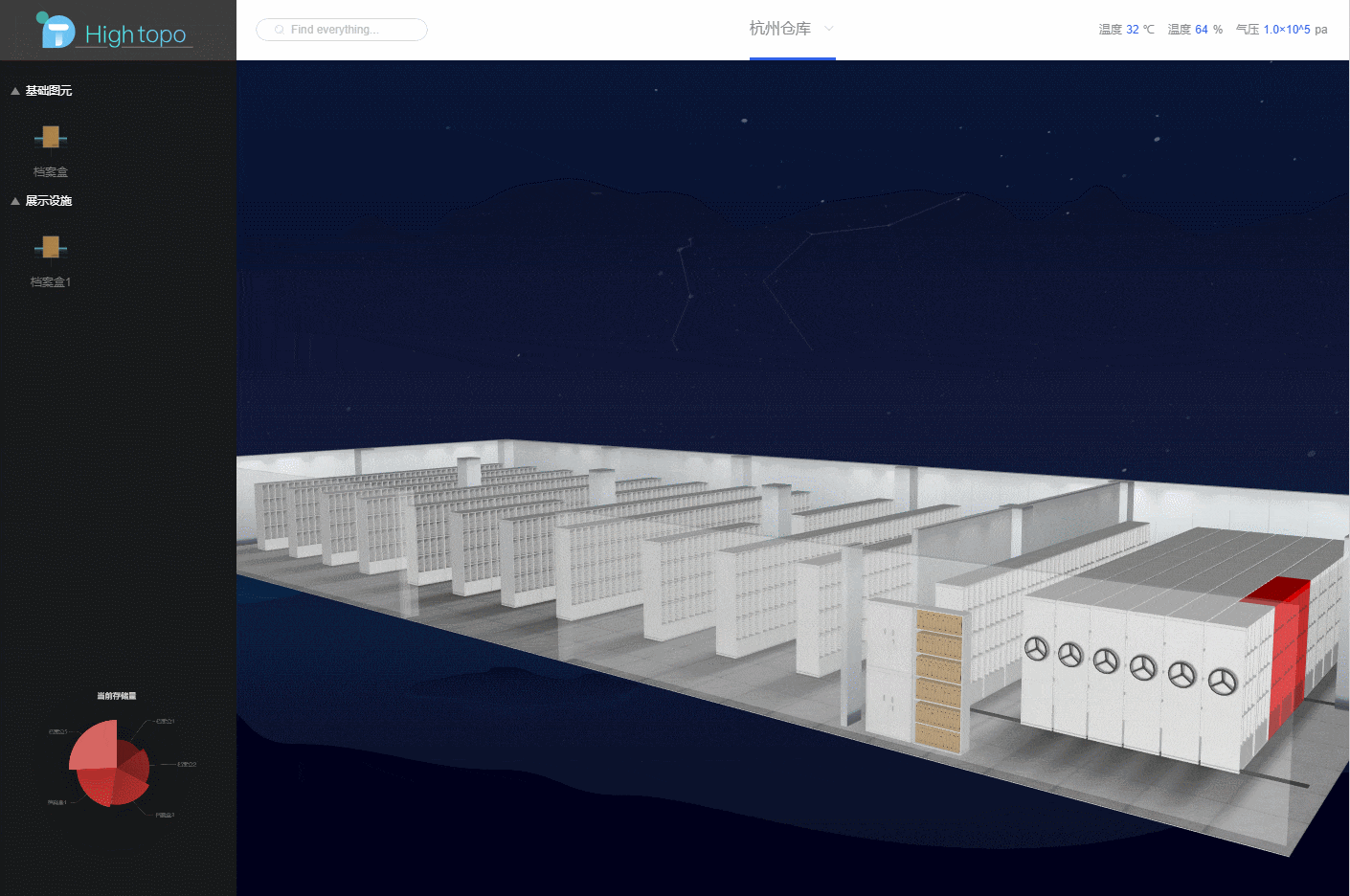
基于 HTML5 的 WebGL 3D 档案馆可视化管理系统的更多相关文章
- 根据矩阵变化实现基于 HTML5 的 WebGL 3D 自动布局
在数学中,矩阵是以行和列排列的数字,符号或表达式的矩形阵列,任何矩阵都可以通过相关字段的标量乘以元素.矩阵的主要应用是表示线性变换,即f(x)= 4 x等线性函数的推广.例如,旋转的载体在三维空间是一 ...
- 基于 HTML5 的 WebGL 3D 智能楼宇监控系统
前言 智能监控的领域已经涉及到了各大领域,工控.电信.电力.轨道交通.航天航空等等,为了减少人员的消耗,监控系统必不可少.之前我写过一篇 2D 的智能地铁监控系统广受好评,突然觉得,既然 2D 的这么 ...
- 基于 HTML5 的 WebGL 3D 版俄罗斯方块
前言 摘要:2D 的俄罗斯方块已经被人玩烂了,突发奇想就做了个 3D 的游戏机,用来玩俄罗斯方块...实现的基本想法是先在 2D 上实现俄罗斯方块小游戏,然后使用 3D 建模功能创建一个 3D 街机模 ...
- 基于 HTML5 的 WebGL 楼宇自控 3D 可视化监控
前言 智慧楼宇和人们的生活息息相关,楼宇智能化程度的提高,会极大程度的改善人们的生活品质,在当前工业互联网大背景下受到很大关注.目前智慧楼宇可视化监控的主要优点包括: 智慧化 -- 智慧楼宇是一个生态 ...
- 基于 HTML5 的 WebGL 和 VR 技术的 3D 机房数据中心可视化
前言 在 3D 机房数据中心可视化应用中,随着视频监控联网系统的不断普及和发展, 网络摄像机更多的应用于监控系统中,尤其是高清时代的来临,更加快了网络摄像机的发展和应用. 在监控摄像机数量的不断庞大的 ...
- 基于 HTML5 的 WebGL 自定义 3D 摄像头监控模型
前言 随着视频监控联网系统的不断普及和发展, 网络摄像机更多的应用于监控系统中,尤其是高清时代的来临,更加快了网络摄像机的发展和应用. 在监控摄像机数量的不断庞大的同时,在监控系统中面临着严峻的现状问 ...
- 基于HTML5的燃气3D培训仿真系统
最近上线了的基于HTML5的燃气3D培训仿真系统,以前的老系统是采用基于C++和OpenGL的OpenSceneGraph引擎设计的,OSG引擎性能和渲染效果各方面还是不错的,但因为这次新产品需求要求 ...
- 基于 HTML5 的 PID-进料系统可视化界面
前言 随着工业物联网和互联网技术的普及和发展,人工填料的方式已经逐渐被机械设备取代.工业厂商减小误操作.提升设备安全以及追求高效率等制造特点对设备的要求愈加高标准.严要求.同时机械生产以后还需遵从整个 ...
- 基于 HTML5 + Canvas 实现的 PID 可视化系统
前言 随着工业物联网和互联网技术的普及和发展,人工填料的方式已经逐渐被机械设备取代.工业厂商减小误操作.提升设备安全以及追求高效率等制造特点对设备的要求愈加高标准.严要求.同时机械生产以后还需遵从整个 ...
随机推荐
- Python四步实现决策树ID3算法,参考机器学习实战
一.编写计算历史数据的经验熵函数 from math import log def calcShannonEnt(dataSet): numEntries = len(dataSet) labelCo ...
- 第5章 支持和咨询选项 - Identity Server 4 中文文档(v1.0.0)
我们为IdentityServer提供了多种免费和商业支持和咨询选项. 5.1 免费支持 免费支持是基于社区的,并使用公共论坛 5.1.1 StackOverflow StackOverflow 社区 ...
- 改善 C# 的语言习惯(一) - 使用属性而不是可访问的数据成员(整理中)
改善 C# 的语言习惯(一) - 使用属性而不是可访问的数据成员 序 为什么我们的程序运行得棒棒的,还要改呢?Why? 答:我们要让程序运行得更快,执行的效率更高,代码的可读性更强,维护的成本更低.. ...
- [日常] Go-逐行读取文本信息
go逐行读取文本信息:1.os包提供了操作系统函数的不依赖平台的接口,Open方法打开一个文件用于读取,func Open(name string) (file *File, err error)2. ...
- C# 操作Word 中的OLE——插入、编辑、读取 OLE
概述 OLE,Object Linking and Embedding,即对象连接与嵌入.我们在设计程序时,OLE可以用来创建复合文档,把文字.声音.图像.表格.应用程序等类型的信息组合在一起,在Wo ...
- Java 学习笔记 两大集合框架Map和Collection
两大框架图解 Collection接口 由第一张图,我们可以知道,Collection接口的子接口有三种,分别是List接口,Set接口和Queue接口 List接口 允许有重复的元素,元素按照添加的 ...
- 开源介绍·新款简约、实用与大气的Hexo新主题:BMW
这是一个简约.大气.实用的Hexo新主题:BMW
- GNUstep 快捷键编译
$ gcc `gnustep-config --objc-flags` -L /GNUorld.m -o helloworld -lgnustep-base -lobjc $ ./helloworld ...
- Android Camera2 预览功能实现
1. 概述 最近在做一些关于人脸识别的项目,需要用到 Android 相机的预览功能.网上查阅相关资料后,发现 Android 5.0 及以后的版本中,原有的 Camera API 已经被 Camer ...
- C#中Activator.CreateInstance()方法用法分析
本文实例讲述了C#中Activator.CreateInstance()方法用法. Activator 类 包含特定的方法,用以在本地或从远程创建对象类型,或获取对现有远程对象的引用. C#在类工厂中 ...
